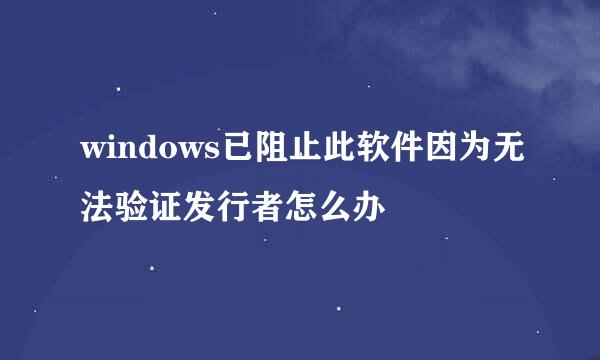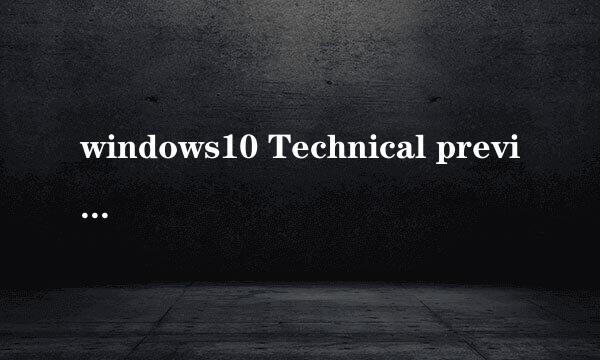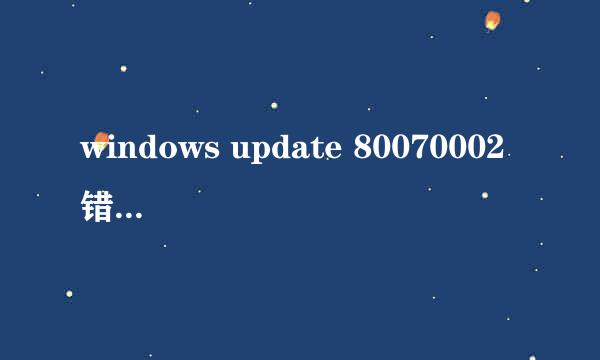Windows 7如何合并硬盘分区
的有关信息介绍如下:
在windows 7 系统中,如果硬盘分区太多,可以将硬盘分区进行合并,本文介绍如何进行硬盘分区合并。
右键点击电脑桌面的“计算机”,点击“管理”,打开计算机管理界面。
展开“计算机管理”—“存储”—“磁盘管理”,打开磁盘管理界面。
在合并硬盘分区之前,要先删除其中一个硬盘分区,右键点击要删除的硬盘分区,点击“删除卷”。
删除卷操作会将硬盘分区中的内容全部清除,请确认在删除卷内之前已将硬盘分区中的文件转储到其他设备上。删除卷之后,就会腾出该硬盘分区的可用空间。
右键点击前一个硬盘分区,点击“扩展卷”,打开扩展卷向导。
点击下一步,选择要扩展的空间,点击下一步,完成扩展卷向导。
点击“完成”,就完成了硬盘分区的扩展,这样就将两个硬盘分区合并成一个了。
版权声明:文章由 酷酷问答 整理收集,来源于互联网或者用户投稿,如有侵权,请联系我们,我们会立即处理。如转载请保留本文链接:https://www.kukuwd.com/article/62673.html